AirPods môžete pripojiť k televízoru Vizio a môžete to urobiť niekoľkými spôsobmi. Jedným zo spôsobov pripojenia AirPods k televízoru Vizio je použitie vysielača Bluetooth. Vysielač Bluetooth je malé zariadenie, ktoré sa pripája k jednému zo vstupných portov televízora a vysiela signál Bluetooth. Tento spôsob je vhodný pre tých, ktorí majú starší model televízora Vizio a nemajú zabudovanú funkciu Bluetooth. Ak má televízor Vizio zabudovanú funkciu Bluetooth, použite ju.
AirPods môžeš pripojiť aj k televízoru Vizio – cez Apple TV. Ak máte k televízoru Vizio pripojený Apple TV, môžete pomocou funkcie AirPlay prenášať zvuk z televízora do slúchadiel AirPods.
Ako pripojiť AirPods k televízoru Vizio cez Bluetooth?
Ak chcete pripojiť slúchadlá AirPods k televízoru Vizio cez Bluetooth, postupujte podľa týchto krokov:
- Zapnite televízor Vizio a prejdite do ponuky Nastavenia.
- Vyberte možnosť “Slúchadlá Bluetooth”.
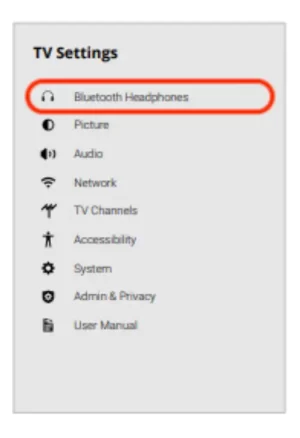
- Uistite sa, že sú vaše slúchadlá AirPods v režime párovania. Ak to chcete urobiť, stlačte a podržte tlačidlo na zadnej strane puzdra, kým LED dióda nezačne blikať na bielo.

- Na televízore Vizio vyberte možnosť “Spárovať nové zariadenie” a počkajte, kým televízor objaví vaše slúchadlá AirPods.
- Vyberte svoje slúchadlá AirPods zo zoznamu dostupných zariadení na televízore Vizio a podľa pokynov na obrazovke dokončite proces párovania.
Po pripojení slúchadiel AirPods k televízoru Vizio cez rozhranie Bluetooth by ste mali počuť zvuk z televízora prostredníctvom slúchadiel AirPods.
Ako pripojiť AirPods k televízoru Vizio pomocou vysielača Bluetooth?
Ak je váš televízor Vizio starší model a nemá zabudovanú funkciu Bluetooth, budete si musieť kúpiť vysielač.
Vysielač Bluetooth je zariadenie, ktoré možno použiť na umožnenie pripojenia Bluetooth v zariadeniach, ktoré nemajú zabudované funkcie Bluetooth. Môže prenášať zvukové signály zo zariadenia, ktoré nie je vybavené technológiou Bluetooth, do zariadení podporujúcich technológiu Bluetooth, ako sú slúchadlá, reproduktory alebo iné zvukové systémy. Vysielače Bluetooth sa zvyčajne pripájajú k zdrojom zvuku prostredníctvom 3,5 mm audio konektora alebo vstupov RCA.
Ak chcete pripojiť slúchadlá AirPods k televízoru Vizio pomocou vysielača Bluetooth, postupujte podľa nasledujúcich krokov:
- Pripojte vysielač Bluetooth k vstupnému portu televízora Vizio.
- Zapnite vysielač Bluetooth.
- Vyberte slúchadlá AirPods z nabíjacieho puzdra a nechajte veko otvorené.
- Stlačte a podržte tlačidlo na zadnej strane puzdra AirPods na 5 sekúnd.

- Sledujte, či kontrolka LED na puzdre bliká na bielo, čo znamená, že slúchadlá AirPods sú v režime párovania.
- Počkajte, kým sa slúchadlá AirPods automaticky spárujú s vysielačom Bluetooth.
Po týchto krokoch budete môcť používať slúchadlá AirPods pri sledovaní filmov na televízore Vizio.
Ako pripojiť AirPods k televízoru Vizio cez Apple TV?
Ak bol váš televízor Vizio Smart TV vydaný po roku 2016, podporuje aplikáciu Apple TV. Ak teda sledujete obsah Apple TV, môžete AirPods pripojiť k televízoru Vizio pomocou aplikácie Apple TV. Ak chcete pripojiť slúchadlá AirPods k televízoru Vizio prostredníctvom aplikácie Apple TV, postupujte podľa nasledujúcich krokov:
- Prejdite do Nastavení v aplikácii.
- Vyberte položku Konto a prihláste sa pomocou svojho Apple ID.
- Vyberte položku “Ovládače a zariadenia”.
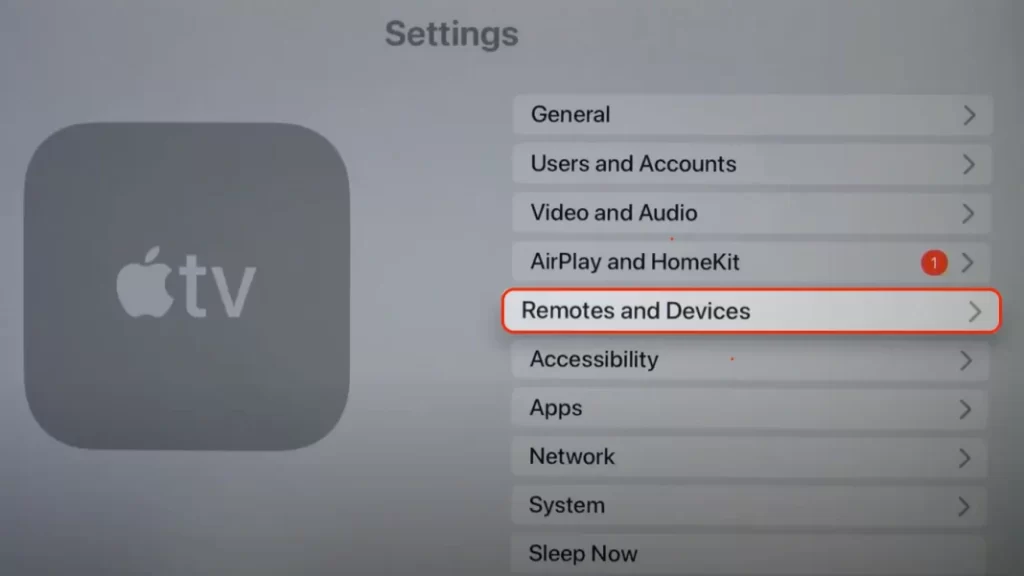
- Musíte vybrať možnosť “Bluetooth”.
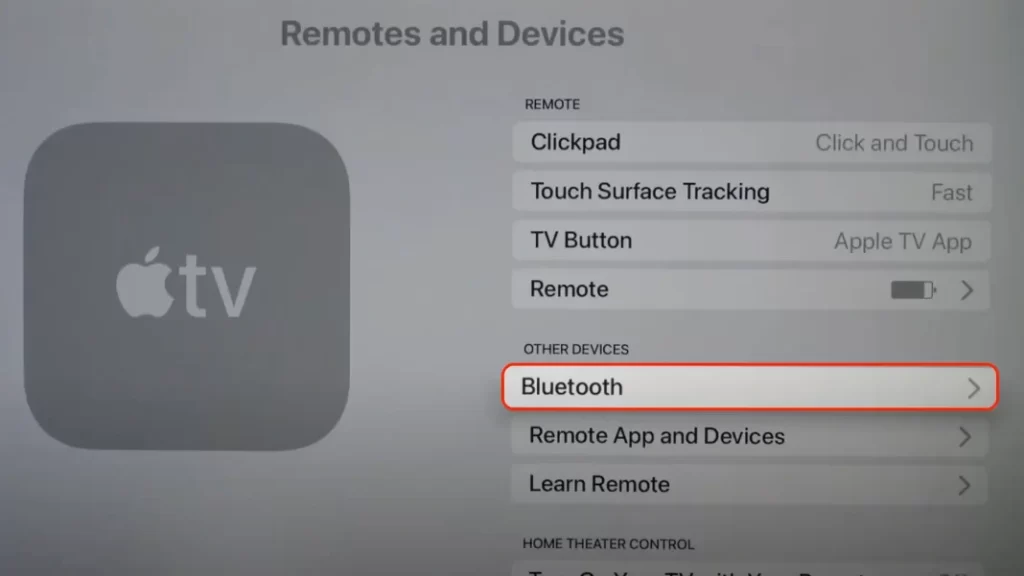
- Uistite sa, že sú vaše slúchadlá AirPods zapnuté a v režime párovania.
- Potom v časti Ďalšie zariadenia vyberte položku AirPods.
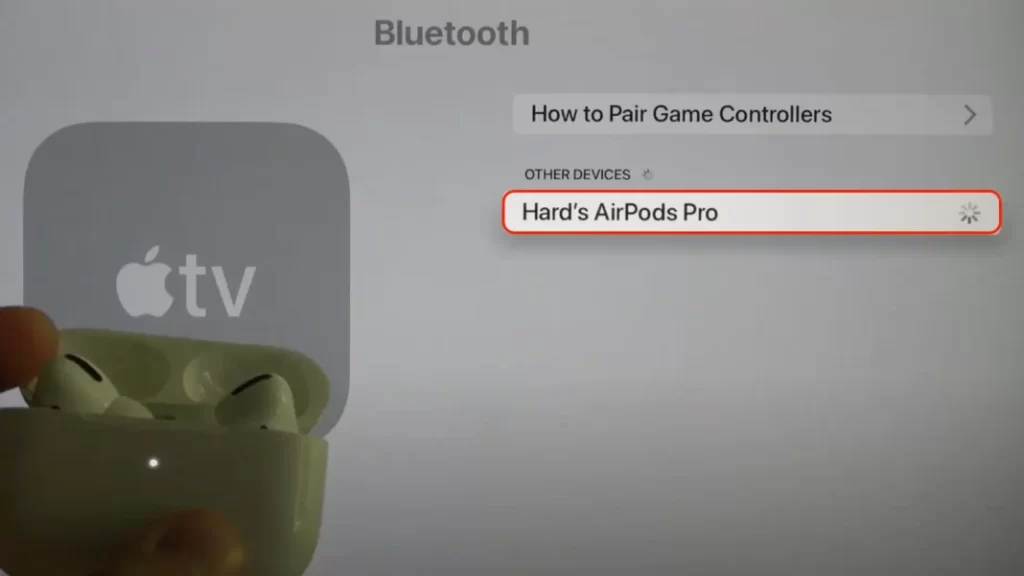
- Slúchadlá AirPods sa automaticky spoja s televízorom Vizio a umožnia vám vychutnať si bezdrôtový zvuk.
Tento spôsob je vhodný len vtedy, ak plánujete sledovať televízne programy dostupné len na Apple TV. Ak chcete sledovať televízne kanály na televízore Vizio, zvuk sa cez slúchadlá AirPods nebude prenášať.
Čo robiť, ak sa AirPods nechcú spárovať s televízorom Vizio?
Ak sa vaše slúchadlá AirPods nechcú spárovať s televízorom Vizio, tu je niekoľko krokov na odstránenie problémov, ktoré môžete vyskúšať:
- Uistite sa, že sú slúchadlá AirPods úplne nabité a v dosahu televízora Vizio. Nízka úroveň nabitia batérie alebo vzdialenosť mimo dosahu môže zabrániť pripojeniu slúchadiel AirPods.
- Reštartujte slúchadlá AirPods – na tento účel ich vložte späť do nabíjacieho puzdra aspoň na 15 sekúnd a potom ich opäť vyberte. To môže pomôcť resetovať akékoľvek problémy s pripojením, ktoré môžu brániť ich spárovaniu.
- Vypnite vysielač Bluetooth a potom ho znova zapnite. Skontrolujte, či je správne pripojený k televízoru Vizio. Niekedy môžu mať vysielače Bluetooth problémy s pripojením a ich opätovné spustenie môže problém vyriešiť.
- Uistite sa, že sú vaše slúchadlá AirPods v režime párovania. Stlačte a podržte tlačidlo na zadnej strane nabíjacieho puzdra, kým kontrolka LED nezačne blikať na bielo. To znamená, že vaše AirPods sú v režime párovania a sú pripravené na pripojenie.
- Zabudnite na slúchadlá AirPods v televízore Vizio a potom ich znovu spárujte. Prejdite do nastavení Bluetooth na televízore Vizio a vyberte možnosť “Zabudnúť toto zariadenie” pre slúchadlá AirPods. Potom postupujte podľa nasledujúcich krokov a znovu spárujte slúchadlá AirPods s televízorom Vizio. To môže pomôcť resetovať všetky problémy s pripojením a vytvoriť nové spojenie.
Ak žiadny z týchto krokov nefunguje, môže ísť o problém s kompatibilitou medzi slúchadlami AirPods a televízorom Vizio. V takom prípade možno budete musieť zvážiť použitie iného páru slúchadiel alebo kontaktovať výrobcu a požiadať ho o ďalšiu pomoc.









